[2022] Hogyan lehet újraindítani az Android telefont bekapcsológomb nélkül?
Az Android okostelefonok rengeteg csúcsminőségű funkcióval rendelkeznek. Ennek ellenére előfordulhat, hogy egy szoftver vagy hardver hibásan működik. Megfigyeltük, hogy rengeteg felhasználó panaszkodik a nem reagáló bekapcsológombra. Ha a bekapcsológomb nem működik megfelelően, ne aggódjon. Számos módja van az Android újraindításának a bekapcsológomb nélkül. Ebben az útmutatóban közzétettük az 5 legjobb módszert, amellyel megtaníthatja az Android telefonok újraindítását a bekapcsológomb nélkül. Kezdjük el!
- 1. rész: Az Android bekapcsolása bekapcsológomb nélkül (ha a képernyő ki van kapcsolva)
- 2. rész: Az Android újraindítása bekapcsológomb nélkül (ha a képernyő be van kapcsolva)
- 3. rész: Nem működik a bekapcsológomb? Mit kell tenni hosszú távon?
- 4. rész: Hasznos tippek az Android-eszköz bekapcsológombjának védelméhez
1. rész: Az Android bekapcsolása bekapcsológomb nélkül (ha a képernyő ki van kapcsolva)
Ideális esetben újra kell indítania a telefont a bekapcsológomb nélkül, amikor be van kapcsolva vagy ki van kapcsolva. Először is bemutatjuk a 3 legjobb módszert, amellyel megtaníthatjuk, hogyan ébresd fel a képernyőt bekapcsológomb nélkül, amikor még mindig ki van kapcsolva. Könnyen megfontolhatja ezen alternatívák bármelyikét a telefon újraindításához.
1. módszer: Csatlakoztassa Android telefonját egy töltőhöz
Valószínű, hogy telefonja egyszerűen kikapcsolt az alacsony akkumulátor töltöttsége miatt. Csak csatlakoztathatja a töltőhöz, és megvárhatja, amíg magától felébred. Ha a telefon akkumulátora teljesen lemerült, akkor várnia kell néhány percet. Az akkumulátor állapotáról a képernyőn megjelenő jelzőből is tájékozódhat. Ha ez a helyzet, akkor az azt jelenti, hogy semmi komolyabb baj nincs a készülékével. Ezenkívül ez arra utalhat, hogy a bekapcsológomb nem működik, mert a telefon nincs eléggé feltöltve. Miután a telefon akkumulátora feltöltődött, próbálja meg még egyszer tesztelni a bekapcsológombot, mert előfordulhat, hogy probléma nélkül működik.

Ezeket hasznosnak találhatja
- Az 5 legjobb Android biztonsági mentési szoftver
- Fotók átvitele az Android rendszerről a Mac rendszerre
2. módszer: Indítsa újra a rendszerindító menüből
A rendszerindító menü vagy közismert nevén helyreállítási mód a telefonok számos problémájának megoldására használható. Legtöbbször egy eszköz gyári visszaállítására vagy gyorsítótárának törlésére szolgál, de különféle egyéb feladatok elvégzésére is használható. Ha a telefon nem indul újra a bekapcsológombbal, akkor ugyanezt a rendszerindító menübe való belépéssel is megteheti.
1. Először is állítsa be a megfelelő billentyűkombinációt, hogy belépjen a telefon helyreállítási menüjébe. Ez egyik eszközről a másikra változhat. A helyreállítási menü legtöbbször a Kezdőlap, a Bekapcsológomb és a Hangerő növelése gomb egyidejű lenyomásával érhető el. Néhány más népszerű billentyűkombináció a Kezdőlap + Hangerő növelése + Hangerő csökkentése, Kezdőlap + Bekapcsológomb, Kezdőlap + Bekapcsológomb + Hangerő csökkentése stb.
2. Amint megjelenik a helyreállítási menüopció, elengedheti a billentyűket. Most a hangerő fel és le gombjaival navigálhat a lehetőségek között, és a kezdőlap gombbal választhat. Ezzel válassza ki a „Rendszer újraindítása most” lehetőséget, és egyszerűen ébressze fel az eszközt minden probléma nélkül.
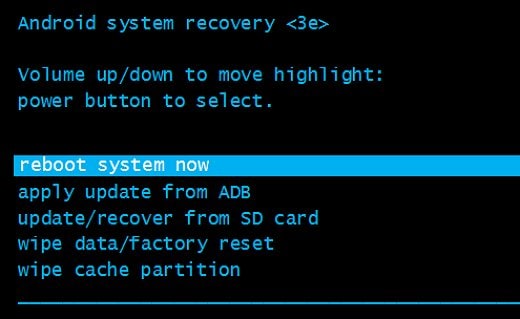
3. módszer: Indítsa újra az Androidot ADB-vel (USB hibakeresés engedélyezve)
Ha továbbra sem tudja újraindítani az Androidot a bekapcsológomb nélkül, akkor igénybe veheti az ADB (Android Debug Bridge) segítségét. Mielőtt azonban továbblépne, meg kell győződnie arról, hogy a telefon USB hibakeresési funkciója már be van kapcsolva. Ezt egyszerűen megteheti, ha követi ezeket a lépéseket, és indítsa újra a telefont a bekapcsológomb nélkül.
1. Először töltse le az Android Studio és az SDK eszközöket a hivatalos fejlesztői webhelyéről itt. Telepítse a rendszerére.
2. Sikeres telepítés után keresse fel azt a könyvtárat, ahová az ADB-t telepítette. Most csak nyissa meg a parancssort, és keresse meg az ADB-könyvtár megfelelő helyét.
3. Remek! Most már USB-kábellel csatlakoztathatja telefonját a rendszeréhez. Akkor se aggódjon, ha ki van kapcsolva. A kapcsolódó ADB parancsok megadásával újraindíthatja.
4. Először is adja meg az „adb devices” parancsot a parancssorban. Ekkor megjelenik az eszköz azonosítója és neve. Ha nem kap eszközt, az azt jelenti, hogy az eszköz illesztőprogramjai nincsenek telepítve, vagy az USB hibakeresési funkció nincs engedélyezve.
5. Egyszerűen jegyezze fel eszközazonosítóját, és adja ki az „adb –s újraindítás”. Ez egyszerűen újraindítja az eszközt. Megadhatja az „adb reboot” parancsot is.
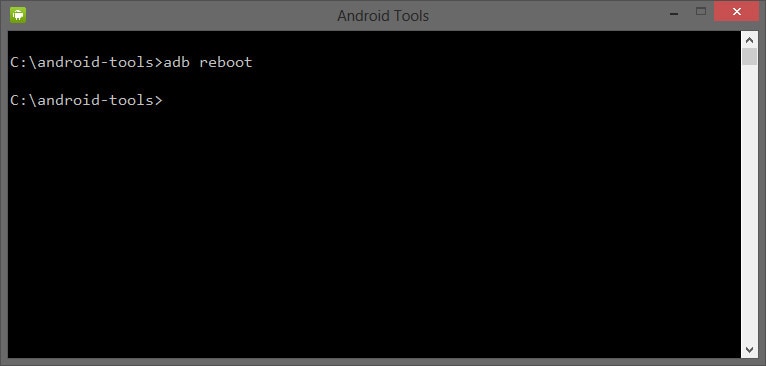
2. rész: Az Android újraindítása bekapcsológomb nélkül (ha a képernyő be van kapcsolva)
A fent tárgyalt módszerek megvalósíthatók az Android újraindításához a bekapcsológomb nélkül, ha a telefon ki van kapcsolva. Ha azonban a telefon még mindig be van kapcsolva, akkor könnyen újraindíthatja a bekapcsológomb használata nélkül. Rengeteg mód van a telefon újraindítására a bekapcsológomb nélkül, ha már be van kapcsolva. Itt felsoroltunk néhány egyszerű alternatívát.
1. módszer: Kapcsolja be az Androidot a Kezdőlap vagy a kamera gombjaival
Ha a telefon képernyője nem reagál, vagy alvó módban van (de még mindig be van kapcsolva), akkor néhány egyszerű technikával bármikor megpróbálhatja újraindítani. Az első dolog az lenne, hogy töltőhöz dugjuk. Megszakíthatja az alvó üzemmódot, és magától bekapcsolhatja a készüléket. Ha nem működik, hívja fel az eszközt valaki más telefonjáról. Ez aktiválja az eszközt, és később megoldhatja a problémát.
Ezen túlmenően, ha a készülékén van egy Kezdőlap gomb (és nem a Home gomb érzékelője), akkor azt hosszan lenyomva ébresztheti fel. Ez megtehető a kamera gomb hosszú lenyomásával is.
2. módszer: Az alkalmazások segítségével cserélje le a bekapcsológombot
Ha a telefon még mindig be van kapcsolva, akkor könnyedén igénybe veheti a különféle, könnyen elérhető alkalmazások segítségét a bekapcsológomb használatának helyettesítésére. Ezután könnyedén újraindíthatja a telefont a bekapcsológomb nélkül, ha a műveletét bármely más gombbal (például hangerő- vagy kameragomb) helyettesíti. Egyszerűen vegye igénybe a következő alkalmazásokat, és tanulja meg, hogyan kapcsolhatja be pillanatok alatt az Android telefont a bekapcsológomb nélkül.
Gravitációs képernyő
Az alkalmazás ingyenesen elérhető, és letölthető a Play Áruházból. Segítségével telefonja érzékelőinek segítségével észlelheti, amikor felveszi. Amint felveszi, az alkalmazás automatikusan bekapcsolja az eszközt. A telefon érzékelőjének általános érzékenysége határozza meg az alkalmazás hatékonyságát. Kalibrálhatja az alkalmazást, ha meglátogatja a beállításait, és sok más lehetőséghez is hozzáférhet.
Gravity Screen: https://play.google.com/store/apps/details?id=com.plexnor.gravityscreenofffree&hl=hu
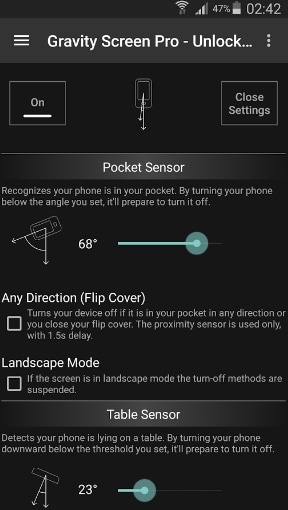
Hálózati gomb a hangerőgombhoz
Ha a telefon bekapcsológombja nem reagál, akkor ez a tökéletes alkalmazás az Ön számára. Ez is ingyenesen elérhető, és letölthető a Play Áruházból. Ahogy a neve is sugallja, egyszerűen lecseréli az eszköz bekapcsológombjának működését a hangerőgombra. Használhatja eszköze hangerőgombját a rendszerindításhoz, illetve a képernyő be- és kikapcsolásához. Ez lehetővé teszi az Android újraindítását a bekapcsológomb nélkül.
Bekapcsológomb a hangerőszabályzó gombhoz: https://play.google.com/store/apps/details?id=com.teliapp.powervolume

3. rész: Nem működik a bekapcsológomb? Mit kell tenni hosszú távon?
A bekapcsológomb az, amire nagymértékben támaszkodunk telefonhasználat közben. Enélkül nagyon nehezen fogjuk használni a telefonunkat.
- Az Android telefon sérült bekapcsológombjával kapcsolatos problémák.
- Hibás működés belső operációs rendszer-ütközések és rosszindulatú alkalmazások miatt, amelyek felkeltik az újraindítási lehetőségeket.
- Beszámoltak arról, hogy az alkalmazások és a firmware tönkreteszi az Android teljesítményét, valamint az újraindítási lehetőség hibás működésére vonatkozó panaszok az alkalmazások és a firmware Androidra történő telepítése miatt. Időnként a firmware-frissítések és az Androidra telepített alkalmazás is okozza a problémákat.
- A telefon fizikai vagy folyadékkárosodása.
- Lemerült elemek.
Tehát, ha a bekapcsoló gomb elromlott, mit kell tenni hosszú távon? Íme néhány munkamódszer, amelyek segítenek.
Próbálja ki az ujjlenyomat-szkennert
Egyes legújabb Android-telefonokon az ujjlenyomat-szkenner mindig aktív, hogy megkönnyítse a felhasználói műveleteket. Ezt a funkciót a beállításokban használhatja, például beállíthatja, hogy a telefon be- vagy kikapcsoljon. Ily módon a bekapcsológomb egyes funkciói kicserélhetők.

Ütemezett be- vagy kikapcsolás
Ha a többi funkció egyike sem tudja be- vagy kikapcsolni Android telefonját. Az ütemezett be- és kikapcsolás lehet a legjobb megoldás az Ön számára. Be- és kikapcsolhatja a telefont egy előre beállított időpontban, hogy a telefon egy kicsit pihenjen. Ehhez lépjen a Beállítások > Ütemezett be/kikapcsolás menüpontba, és állítsa be a „Bekapcsolás” és „Kikapcsolás” opciókat.
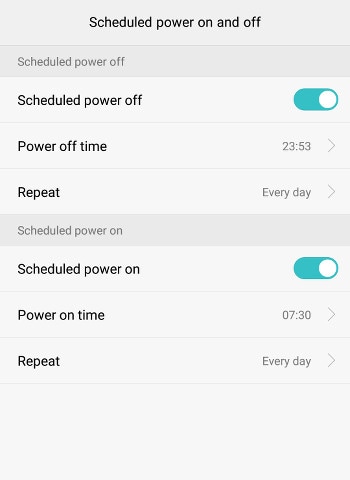
Csatlakoztassa újra a tápellátást egy másik fizikai gombhoz
Ritkán ismert tény: egy fizikai gomb funkcionalitását újra leképezheti egy másikra, programozással vagy olyan alkalmazással, mint pl. Hálózati gomb a hangerőgombhoz. A probléma végleges megoldásához jobb lenne, ha valamilyen programozást végezne, azaz az ADB módszerrel. Ne aggódjon, ez nem olyan nehéz, mindössze három parancssor megteszi a trükköt.
A legjobb gyakorlat az, ha a bekapcsológombot átjelöli az egyik hangerőszabályzó gombhoz, de ha Galaxy S8 feletti Samsung modellje van, akkor a Bixbyre is átrendelheti. Most vegye figyelembe, hogyan cserélje ki a bekapcsológombot a hangerőre:
- Tedd be a telefonod hasznosítási mód, és írja be a következő parancsot az ADB felületen:
a gyorsindítás folytatása
- Miután az Android elindult, írja be a parancsot a következőképpen a kulcselrendezési beállítások lekéréséhez:
adb pull /system/usr/keylayout/Generic.kl
- A Generic.kl-ben gondosan keresse meg a „VOLUME_DOWN” vagy „VOLUME_UP” kifejezést, és cserélje ki a „POWER”-re. Ezután nyomja vissza a gombelrendezési beállításokat a következő sor segítségével:
adb push Generic.kl /system/usr/keylayout/Generic.kl
4. rész: Hasznos tippek az Android-eszköz bekapcsológombjának védelméhez
Vannak-e olyan óvintézkedések, amelyek megakadályozzák az ilyen eseményeket a bekapcsológombbal kapcsolatban?
Nézzünk röviden néhány dolgot, amelyekre ügyelni kell az Android újraindítási kulcsának védelme érdekében. Kerülje a telepítéseket és a firmware-t, hacsak nincs Önnél szakértő vagy kereskedő. Kérje a hozzájárulásukat, mielőtt telepítené ezeket a funkciókat.
- Használja a telefont úgy, hogy kevésbé függjön az újraindító gombtól. Használjon olyan paneleket, amelyek védik az újraindító kulcsot a nedvességtől és a portól. Készítsen biztonsági másolatot a telefonról, és tömörítse a fájlokat, ha lehetséges, a tartalom könnyen, gond nélkül visszaállítható. Vannak indítók és kezdőképernyő-modulok, amelyek alternatív lehetőséget kínálnak az újraindításhoz. Használja ezeket a legjobb hatás érdekében. Telepítse az akkumulátorkezelő alkalmazásokat, és használja az energiatakarékos módot, hogy megóvja a telefont a túlmelegedéstől.
Ezért, ha legközelebb Androidot használ, ne feledje ezeket a tippeket. És mindig válassza ki az interneten elérhető bölcs lehetőségeket.
Biztosak vagyunk abban, hogy ezek a megoldások számos alkalommal hasznosak lesznek. Most, hogy tudja, hogyan indíthatja újra az Android telefont a bekapcsológomb nélkül, könnyedén kihozhatja a legtöbbet eszközéből anélkül, hogy nemkívánatos helyzetekkel kellene szembenéznie.
Legfrissebb cikkek